Wie man in Kino 4d skulpt

Wenn Sie sich ein Modell oder eine Szene nähern, die die verfeinerte Modellierung von Sculpting erfordert, können viele 3D-Künstler davon ausgehen, dass dies am besten in einer dedizierten Sculpting-Anwendung erreicht wird. Dies ist jedoch möglicherweise nicht die beste Route, da viele der führenden 3D-Anwendungen ihren eigenen skulptischen Workflow haben.
Dies gilt für Kino 4D. , das eine beeindruckende skulptische Plattform hat, insbesondere wenn es mit Bodypaint, Cinema 4d's 3D-Malerei-Toolset gemischt wird, ist. Das Sculpting-Toolset in Cinema 4D bietet alle Kernfunktionen, die die meisten skulptischen Aufgaben benötigen, einschließlich Symmetrie, Wachs und ein nicht destruktives Layer-System, das ein leistungsstarkes Werkzeug zum Verwalten der Details und Ergänzungen in einem Scrupt ist.
Es gibt auch die Fähigkeit, ein geformtes Netz auf eine andere zu projizieren. Dies ermöglicht die Versionierung der Topologie aus einem anfänglichen Sculpt, neben einem robusten Backwerkzeugset, das Normal- und Verdrängungskarten von einem Sculpt erstellen kann, um auf einem niedrigen Polynetz zu verwenden. Dies ist besonders nützlich für die Erstellung von Game Asset.
Es sind nicht nur die Werkzeuge, die den Sculpt-Workflow in Cinema 4D so verfeinert machen; Es verfügt über ein eigenes, dediziertes Layout sowie die Möglichkeit, eine Schnittstelle an die Künstleranzeige anzupassen, während Sie mit anderen Workflows wie Dynamik und Animation arbeiten.
Die Soloing-Funktion innerhalb des Cinema 4D kann wirklich nützlich sein, um ein geformtes Objekt in einer Szene zu isolieren, um sie zu ändern. Die Tatsache, dass ein Sculpt in der Mitte einer Animationsaufgabe getrennt werden kann, ist ein potenziell riesiger Time-Saver im Vergleich zur Verwendung einer externen Sculpting-Anwendung.
Paar dies mit der finanziellen Einsparung, nicht eine andere skulptische Anwendung zu kaufen, und es ist klar, dass, wenn ein Sculpting erfolgen muss, die Tools, die Cinema 4D anbietet, möglicherweise alles, was benötigt wird.
01. Bereiten Sie das Basisnetz vor
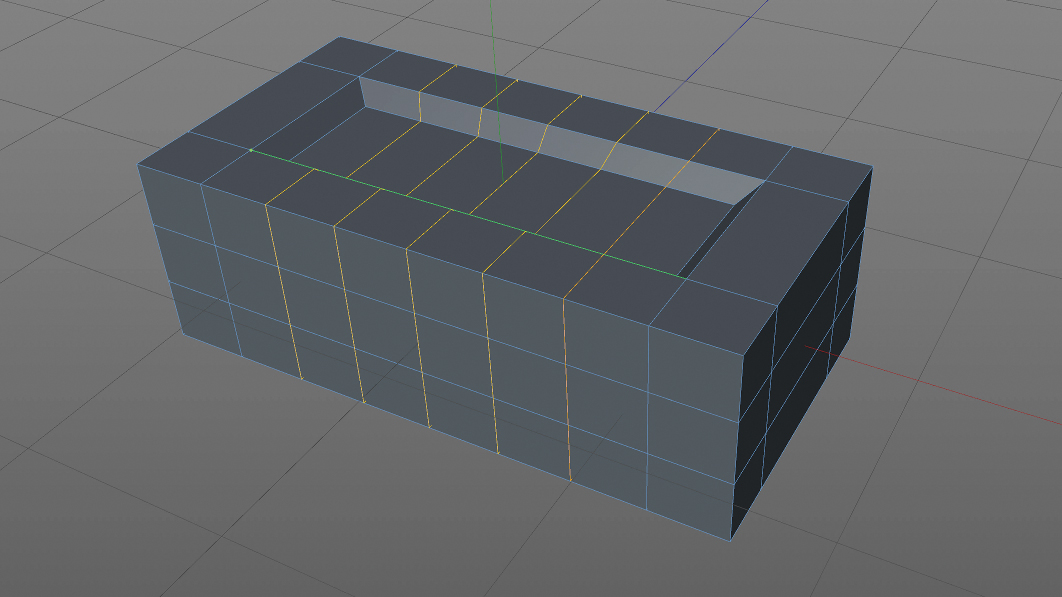
Wie bei allen 3D Art. , Vorbereitung ist der Schlüssel. Stellen Sie vor dem Sculpting sicher, dass das Basisnetz mehr Polygone ähnlicher Größe über seiner Oberfläche hat. Dies bedeutet, dass skulptische Werkzeuge konsequent fließen, ohne dass Bürstenstriche streckt. Mit einem solchen Polygonstrom wie dieser für das Basisnetz bedeutet auch, dass, wenn Texturen aus dem fertigen Scrupt gebacken werden, er erneut an das Basisnetz zuverlässig anwenden.
02. Unterteilen Sie das Modell
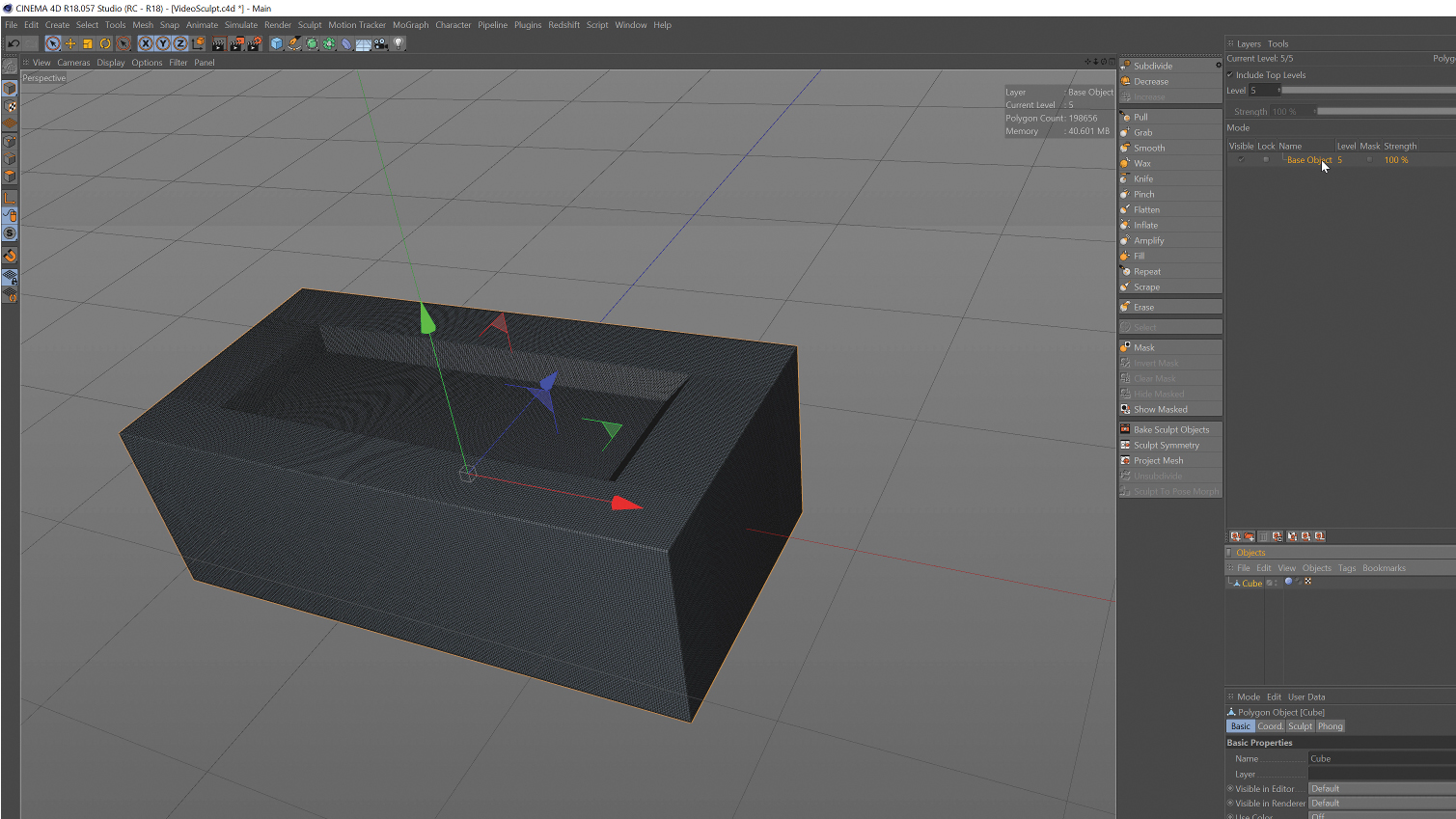
Wechseln Sie mit dem Dropdown-Layout-Layout auf das Sculpt-Layout. Dadurch wird die Cinema 4D-Schnittstelle neu konfiguriert, um ein Toolset vorzustellen, das am besten für die Sculpting geeignet ist. Stellen Sie sicher, dass das Basismaschin ausgewählt ist, und drücken Sie die Subdivide-Taste, um die Anzahl der nichtzerstörerischen Unterteilungsstufen zu erhöhen, auf der Sie skulpt.
Ein Sculpt-Tag wird dem Netz im Objektmanager hinzugefügt. Um ein rechteckiges Objekt zu stoppen, das beim Unterteilen in einen Blob dreht, drücken Sie das COG neben dem Subdvide-Tag, um die Glattheitsoptionen zu reduzieren.
03. Beginnen Sie das Sculpting
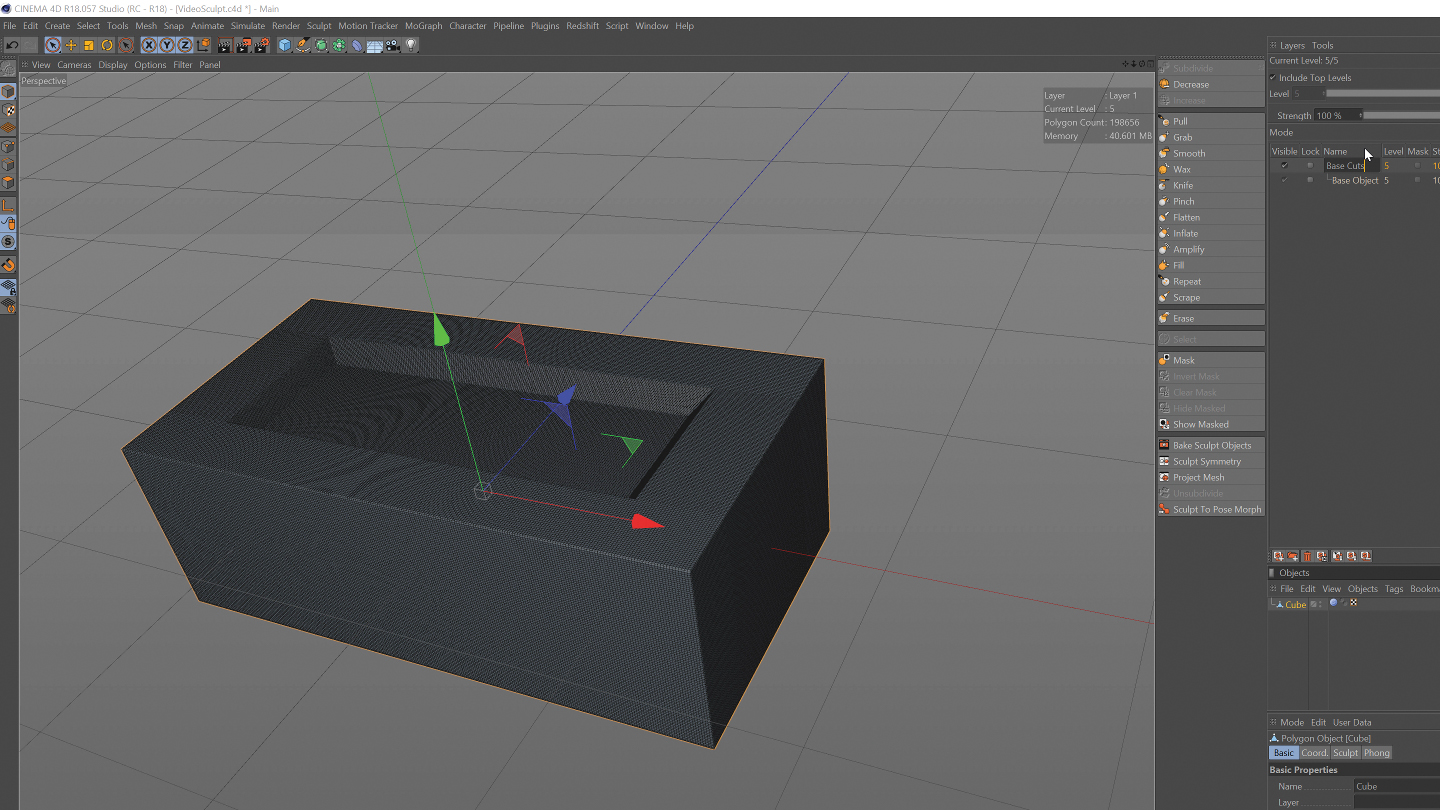
Obwohl es möglich ist, zu springen und einfach sofort zu skulptisieren, wenn Sie organisiert bleiben möchten, ist es eine gute Idee, mit dem skulptischen Layer-System zu arbeiten.
Drücken Sie die Taste "Layer hinzufügen". Mit dieser neuen Ebene, die hervorgehoben und umbenannt wurde, wählen Sie das Zugwerkzeug aus und beginnen Sie mit dem Sculpting. Benutze das Strg / cmd. Taste, um den Zug invertieren, um Rosen herzustellen. Die Größe und der Druck können in der Attribute-Palette eingestellt werden, wie die Symmetriesteuerung und die Fähigkeit, Druck und Größe mit einer Tablette zu steuern.
04. Verwenden Sie Masken
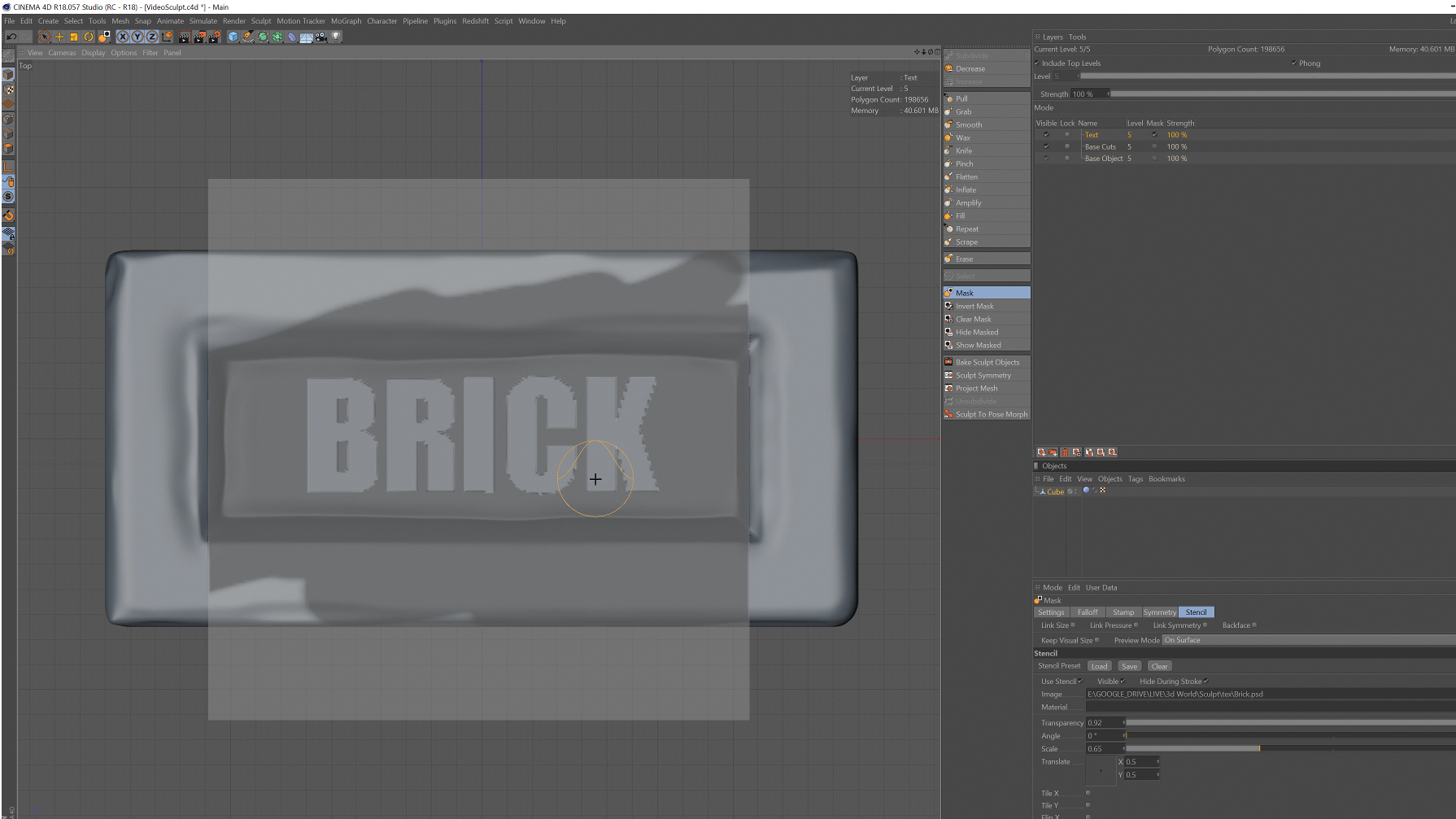
Bilder können für eine Reihe von Aufgaben innerhalb des skulptischen Workflows verwendet werden, z. B. Erstellen von geprägter Text. Wählen Sie das Masken-Tool und im SCHNIL-Registerkarte der Attribute-Palette, importieren Sie eine schwarz-weiße Text-Bitmap. Wenden Sie dies als Maske an das geschuldete Objekt an.
Sobald die Maske eingehalten ist, verwenden Sie skulptische Werkzeuge, z. B. das Zug- und Glattwerkzeug, um den geprägten Text zu erstellen.
05. Rauschen und Details hinzufügen
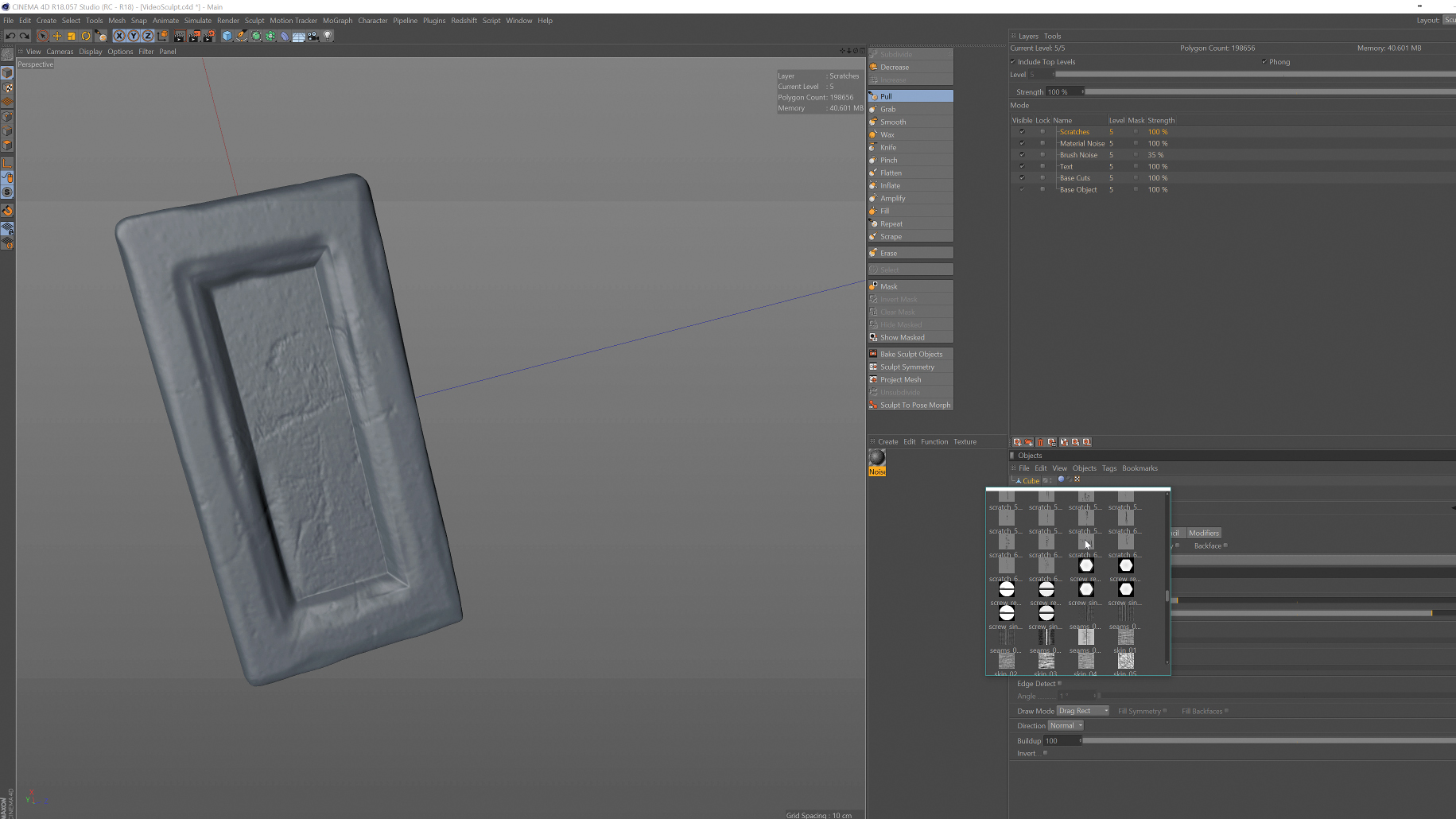
Der Sculpting-Workflow von Cinema 4d hat viele Möglichkeiten, Lärm und Details zu einem Sculpt hinzuzufügen. Drücken Sie auf der Registerkarte Einstellungen eines Sculpting-Tools die Pinsel Preset Load-Taste (alle Pinsel sind auch im Inhaltsbrowser verfügbar).
Es gibt eine Auswahl an benutzerdefinierten Pinseln, von Rauschen bis hin zu Rissen, die ideal zum Hinzufügen von Details sind. Bitmaps können auch verwendet werden, und Materialien sind nützlich für maßgeschneiderte Geräuschpinsel.
06. Backen Sie den Scrupt

Wenn der Sculpt fertig ist, verwenden Sie das BAKE-Tool, um normale und Verschiebungskarten zu backen, die auf ein Basisgeflecht abgebildet werden, um ein niedriges Polygon-Asset bereitzustellen, das in andere 3D-Anwendungen oder Game-Motoren exportiert werden kann. Diese Vermögenswerte erfordern auch weniger Ressourcen, so dass die Ansichtsfensterleistung verbessert wird.
Bei der Verwendung des Backens-Sculpt-Objekts erzeugt Cinema 4D ein neues Low-Poly-Netz mit allen richtigen Karten, die angelegt werden, und verbirgt das geformte Objekt, das einen sauberen und einfachen Ansatz zur Bildhauerung abschließt.
Dieser Artikel erschien ursprünglich in 3D-Welt Ausgabe 226. Kaufen Sie es hier. .
Zum Thema passende Artikel:
- Stellen Sie realistische Pflanzen in Cinema 4D her
- 14 Wesentliche Kino 4D-Plugins
- 30 inspirierende Beispiele für 3D-Kunst
wie man - Die beliebtesten Artikel
Facebook-Datenschutzeinstellungen: So halten Sie Ihr Profil privat
wie man Sep 14, 2025(Bildgutschrift: Alex Blake / Facebook) Facebook-Datenschutzeinstellungen mögen ein bisschen Paradoxon erscheinen. F..
Erstellen Sie eine seo-freundliche Kopfkomponente für NextJs / Reagieren Sie
wie man Sep 14, 2025(Bildkredite: Negativer Raum auf Pexels) Während der Reaktion ist eine leistungsstarke JavaScript-Bibliothek, die ni..
Fahrzeuganimationen mit IClone 7
wie man Sep 14, 2025Animationen erstellen oder 3D-Filme Mit Rädern mit Rädern können einige Komplikationen vorhanden sein, da die B..
Verwendung von Texturen in Photoshop
wie man Sep 14, 2025Textur ist oft, was die Linien zwischen traditionellem und digitalem Kunstwerk verwischt. Oft ist es einfach, den Unterschied zwischen den beiden zu erzählen, wenn Ihre digitale Kunstwerke k..
Streubäume mit V-Ray
wie man Sep 14, 2025Das Hinzufügen von Details zu Ihrer Szene ist immer der Weg, wenn Sie mehr Realismus in Ihrem erreichen möchten 3D Art...
Entwerfen Sie einen spielbaren Avatar für ein Videospiel
wie man Sep 14, 2025Dafür Photoshop-Tutorial. , Ich werde einen spielbaren Menschen erstellen, weiblich Videospielfigur ..
So erstellen Sie eine Lava-Lampe mit KeyShot
wie man Sep 14, 2025Es gibt etwas seltsames Befriedigung von Lava-Lampen. Ein beruhigendes, farbenfrohes Licht und faszinierende wachsartige Blobs, d..
Konvertieren Sie ein Foto in einen VR-Set
wie man Sep 14, 2025In der Regel, wenn jemand erwähnt, der die Realität oder die virtuelle Realität erwähnt, könnten sie möglicherweise an Vide..
Kategorien
- AI & Machine Learning
- AIRPODS
- Amazon
- Amazon Alexa & Amazon Echo
- Amazon Alexa & Amazon Echo
- Amazonas Feuerfernseher
- Amazon Prime Video
- Android
- Android-Telefone & Tablets
- Android Phones & Tablets
- Android TV
- Apfel
- Apple App Store
- Apple Homekit & Apple HomePod
- Apple Music
- Apple TV
- Apple Watch
- Apps & Web-Apps
- Apps & Web Apps
- Audio
- Chromebook & Chrome OS
- Chromebook & Chrome OS
- Chromecast
- Cloud & Internet
- Cloud & Internet
- Cloud Und Internet
- Computerhardware
- Computerverlauf
- Schnurschneiden & Streaming
- Cord Cutting & Streaming
- Discord
- Disney +
- DIY
- Electric Vehicles
- Ereader
- Grundlagen
- Explainers
- Spielen
- General
- Gmail
- Google Assistant & Google Nest
- Google Assistant & Google Nest
- Google Chrome
- Google Docs
- Google Drive
- Google Maps
- Google Play Store
- Google-Blätter
- Google-Folien
- Google TV
- Hardware
- HBO MAX
- Wie Man
- Hulu
- Internet Slang & Abkürzungen
- IPhone & IPad
- Kindle
- Linux
- Mac
- Wartung Und Optimierung
- Microsoft Edge
- Microsoft Excel
- Microsoft Office
- Microsoft Outlook
- Microsoft PowerPoint
- Microsoft-Teams
- Microsoft Word
- Mozilla Firefox
- Netflix
- Nintendo-Schalter
- Paramount +
- PC-Gaming
- Peacock
- Fotografie
- Photoshop
- Playstation
- Datenschutz & Sicherheit
- Privacy & Security
- Privatsphäre Und Sicherheit
- Produkt-Roundups
- Programming
- Raspberry Pi
- Roku
- Safari
- Samsung-Telefone & Tablets
- Samsung Phones & Tablets
- Slack
- Smart Home
- Snapchat
- Social Media
- Space
- Spotify
- Zunder
- Fehlerbehebung
- TV
- Videospiele
- Virtual Reality
- VPNs
- Webbrowser
- WIFI & Router
- WiFi & Routers
- Windows
- Windows 10
- Windows 11
- Windows 7
- Xbox
- YouTube & YouTube TV
- YouTube & YouTube TV
- Zoom
- Erklärer






